Nem og hurtig Android Root-guide

Efter at have rootet din Android-telefon har du fuld systemadgang og kan køre mange typer apps, der kræver root-adgang.
Der er forskellige grunde til, at du muligvis skal nulstille din Android-telefon til fabriksindstillinger. Måske vil du have en frisk start for at prøve at løse nogle problemer. Eller måske sælger du din telefon og skal rense den. Uanset hvad årsagen måtte være, er den gode nyhed, at det er en let opgave at udføre en fabriksnulstilling på din Android-enhed.
Hvis du kun udfører en fabriksnulstilling, fordi du vil løse nogle problemer, skal du sikkerhedskopiere alle vigtige oplysninger . På den måde mister du ikke nogen filer, du vil fortsætte med at bruge. Det er bedst at tage dig tid til at oprette sikkerhedskopien, da det muligvis ikke er muligt at gendanne den vigtige information, når den er væk.
Sådan nulstiller du din Android 11-telefon til fabriksindstillinger
Så du har lavet en sikkerhedskopi, og du er sikker på, at du vil gå igennem med dette. For at nulstille din Android-telefon skal du gå til appen Indstillinger efterfulgt af System . Under indstillingen Nulstil skal du trykke på Slet alle data (fabriksnulstilling) efterfulgt af Slet alle data .
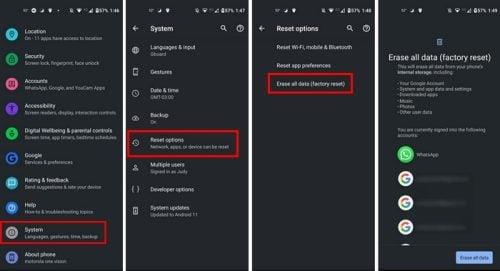
Når du trykker på knappen Slet alle data, skal du muligvis indtaste din pinkode. Tryk på knappen Slet alle data; nu ville være et glimrende tidspunkt at få en kop kaffe. Det er alt, hvad der skal til. Dette er den nemmeste måde, du kan fabriksindstille din Android-enhed på.
Fabriksindstil din Android ved hjælp af gendannelsestilstand
Hvis muligheden for at nulstille din Android-telefon til fabriksindstillinger via indstillinger af en eller anden grund ikke virker, kan du altid nulstille den ved hjælp af gendannelsestilstand. Du kan gøre det ved at gøre følgende:
Konklusion
Når du udfører en fabriksnulstilling, vender din telefon tilbage til, hvordan du tog den ud af æsken. Det fungerede hurtigere og uden de problemer, det oplevede før. Husk at sikkerhedskopiere din Android-enhed, så du ikke mister vigtige filer. Hvorfor skal du nulstille din Android-enhed? Del dine tanker i kommentarerne nedenfor, og glem ikke at dele artiklen med andre på sociale medier.
Efter at have rootet din Android-telefon har du fuld systemadgang og kan køre mange typer apps, der kræver root-adgang.
Knapperne på din Android-telefon er ikke kun til at justere lydstyrken eller vække skærmen. Med et par enkle justeringer kan de blive genveje til at tage et hurtigt billede, springe sange over, starte apps eller endda aktivere nødfunktioner.
Hvis du har glemt din bærbare computer på arbejdet, og du har en vigtig rapport, du skal sende til din chef, hvad skal du så gøre? Brug din smartphone. Endnu mere sofistikeret, forvandl din telefon til en computer for at multitaske lettere.
Android 16 har låseskærmswidgets, så du kan ændre låseskærmen, som du vil, hvilket gør låseskærmen meget mere nyttig.
Android Picture-in-Picture-tilstand hjælper dig med at formindske videoen og se den i billede-i-billede-tilstand, hvor du ser videoen i en anden brugerflade, så du kan lave andre ting.
Det bliver nemt at redigere videoer på Android takket være de bedste videoredigeringsapps og -software, som vi nævner i denne artikel. Sørg for, at du har smukke, magiske og stilfulde billeder, som du kan dele med venner på Facebook eller Instagram.
Android Debug Bridge (ADB) er et kraftfuldt og alsidigt værktøj, der giver dig mulighed for at gøre mange ting, f.eks. finde logfiler, installere og afinstallere apps, overføre filer, roote og flashe brugerdefinerede ROM'er og oprette sikkerhedskopier af enheden.
Med automatiske klik-applikationer behøver du ikke at gøre meget, når du spiller spil, bruger applikationer eller bruger opgaver, der er tilgængelige på enheden.
Selvom der ikke findes nogen magisk løsning, kan små ændringer i, hvordan du oplader, bruger og opbevarer din enhed, gøre en stor forskel i at bremse batterislid.
Den telefon, som mange elsker lige nu, er OnePlus 13, fordi den udover overlegen hardware også besidder en funktion, der har eksisteret i årtier: den infrarøde sensor (IR Blaster).







